一 .工具介绍及百度云下载链接
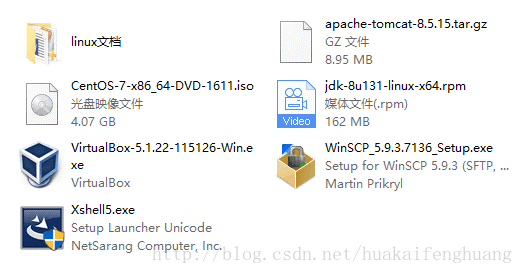
百度云盘链接:http://pan.baidu.com/s/1nuHAWVf 密码:c9hr
云盘里没有CentOS,需要自己在网上下载
1. VirtualBox-5.1.22-115126-Win.exe
开源的免费虚拟机软件
2. WinSCP_5.9.3.7136_Setup.exe
WinSCP是一个Windows环境下使用SSH的开源图形化SFTP客户端。我们主要用于方便本地文件与虚拟机之间的操作。
3. Xshell5.exe
Xshell可以在Windows界面下用来访问远端不同系统下的服务器,从而比较好的达到远程控制终端的目的。
4. Apache-tomcat-8.5.15.tar.gz
tomcat在Linux系统下的一种服务器
5. Jdk-8u131-linux-x64.rpm
JDK是整个java开发的核心,它包含了JAVA的运行环境,JAVA工具和JAVA基础的类库。
6. CentOS-7-x86_64-DVD-1611.iso
CentOS是一个基于Red Hat Linux 提供的可自由使用源代码的企业级Linux发行版本。
注: 工具下载完成后,首先安装VirtyalBox,安装教程网上很多,这里就不一一详述,CentOS-7不需要安装,实在后面配置的,Xshell5.exe和WinSCP可以先安装好,但暂时不运行。Apache和Jdk则是在后面文章内容里进行了详细的安装说明,现在暂时不安装,到安装说明时在进行安装
二. VirtualBox虚拟电脑的初次配置详解
- 打开VirtualBox,点击新建进入虚拟机系统配置,虚拟机名称无所谓,但最好不要取汉语名字,系统类型选Linux系统,版本号选Red Hat(64-bit)红帽64位系统。然后点击下一步。具体界面如下图2.1所示:
图 2.1 - 虚拟机内存设置,本机内存8G建议设置1024M.本机内存4G建议设置512-1024M之间,不要低于512。本机内存16G,看你心情。设置好后点击下一步。具体界面如图2.2所示:
图 2.2 - 选择创建虚拟硬盘,点击创建。具体界面如图2.3所示:
图 2.3 - 选择VDI(VirtualBox磁盘映像),点击下一步,集体界面如图2.4所示:








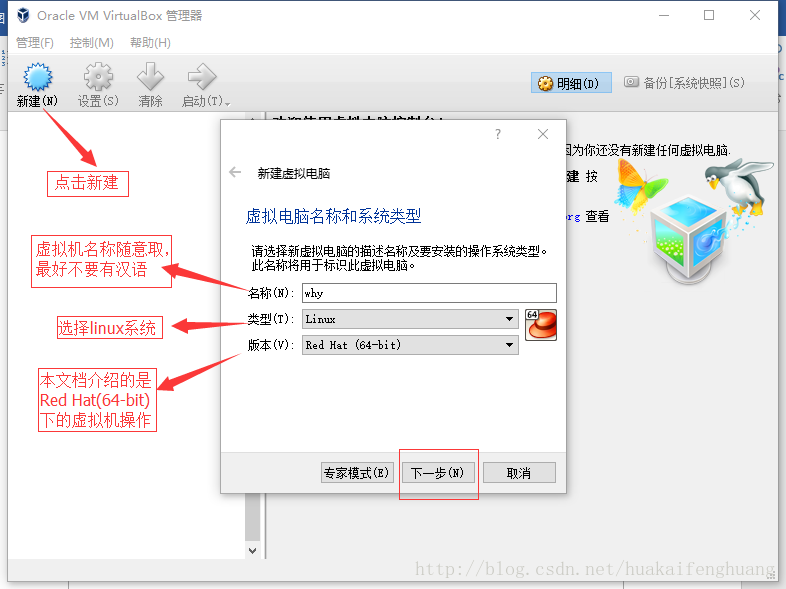
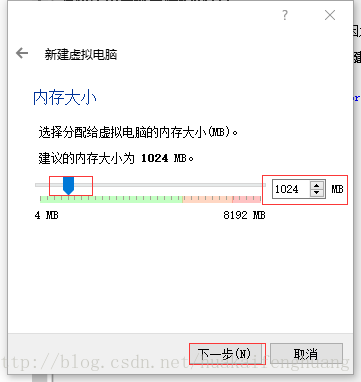
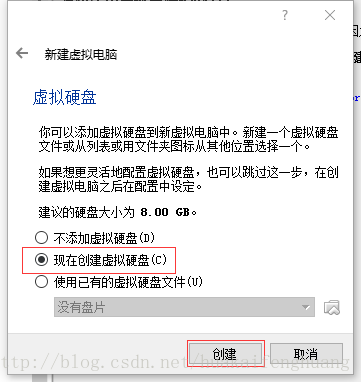
 最低0.47元/天 解锁文章
最低0.47元/天 解锁文章














 892
892











 被折叠的 条评论
为什么被折叠?
被折叠的 条评论
为什么被折叠?








